win8如何设置高对比度的反转颜色
发布时间:2018-07-25 19:37:11 浏览数: 小编:yue
有朋友在问:win8如何设置高对比度的反转颜色呢?相信这个问题,很多朋友不明白,今天小编就来跟大家分享一下
1.点击开始:
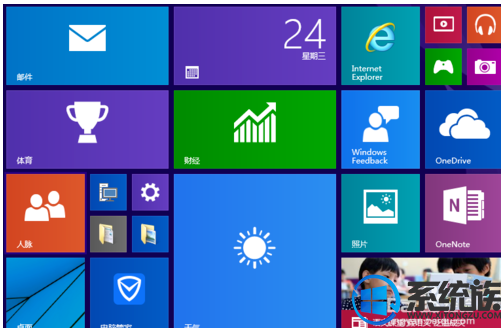
2.点击设置:
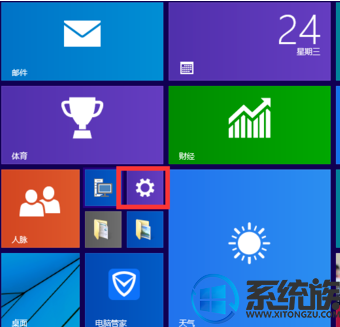
3.点击轻松使用:
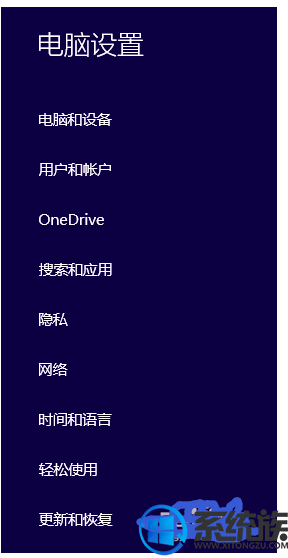
4.点击高对比度:
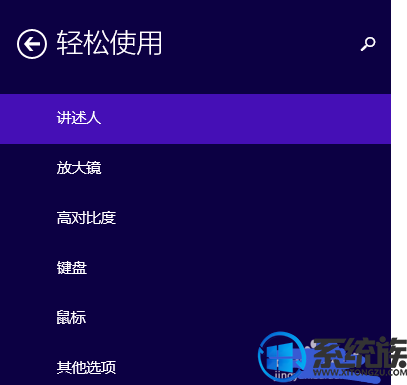
5.选择对比度模式:
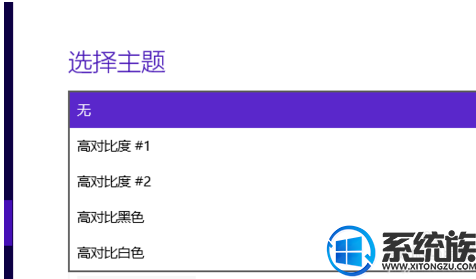
6.点击应用即可:
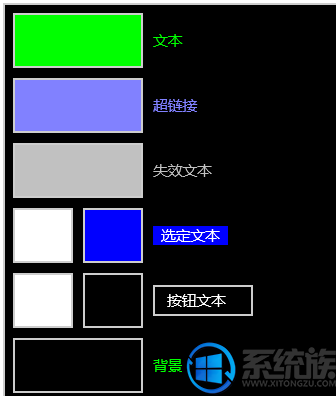
以上操作就是win8 系统中高对比度的反转颜色的设置,希望今天的分享对你有所帮助。
1.点击开始:
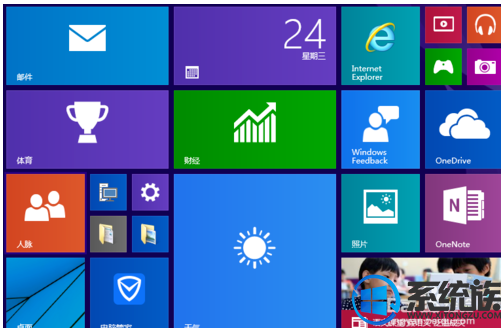
2.点击设置:
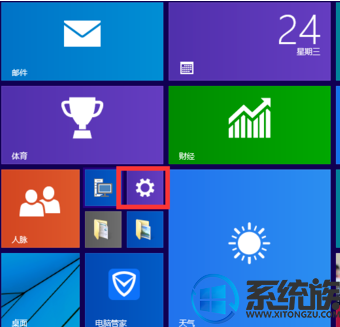
3.点击轻松使用:
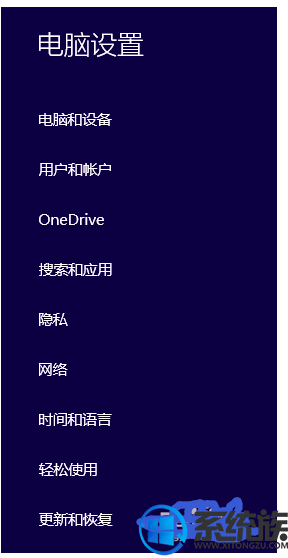
4.点击高对比度:
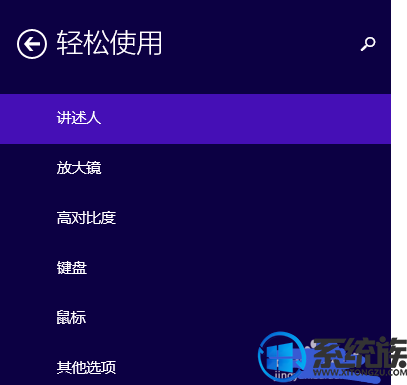
5.选择对比度模式:
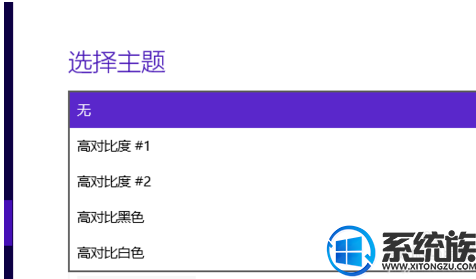
6.点击应用即可:
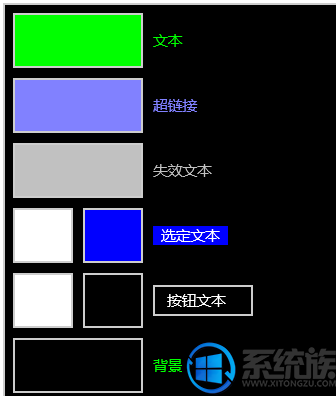
以上操作就是win8 系统中高对比度的反转颜色的设置,希望今天的分享对你有所帮助。



















